
发布时间:2018-12-29 15: 43: 14
CorelDRAW 支持安全的 CMYK 工作方式。默认情况下,在任何打开、导入或粘贴的文档中都会保留 CMYK 颜色值。打印文档时也会默认保留 CMYK 颜色值。
可以通过选择矢量图形,通过界面右下方状态栏中的“填充”和“轮廓”色块来看到它的CMYK颜色。

双击填充色块,可以弹出“编辑填充”对话框,在这里能够清楚的看到CMYK对应的数值,还可以对其进行更改。
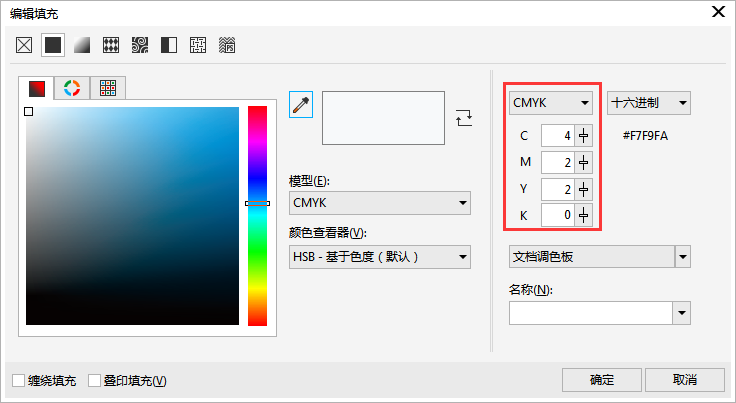
双击轮廓色块,可以弹出“轮廓笔”对话框,点击颜色右侧色块,依然能够看到它的CMYK颜色值。
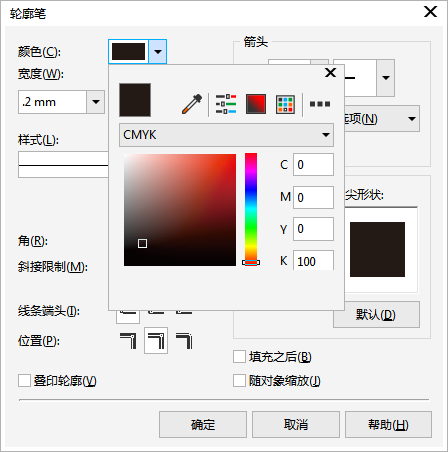
通常,你可以在项目中使用特定的 CMYK 颜色值。要确保可靠的颜色再现,可以从色卡获取这些 CMYK 颜色值。在打印过程中保留这些 CMYK 颜色值,可以防止不必要的颜色转换并确保再现原始设计中的颜色。
在一些情况下,你可能想跳过安全的 CMYK 工作方式并在打开、导入或粘贴文档时保留 CMYK 颜色外观。当你想要在屏幕上查看设计的原始颜色或查看打印到桌面打印机的复件时,此选项很有帮助。要保留 CMYK 颜色,你可以制定颜色管理策略来转换你打开、导入或粘贴的文档中的 CMYK 颜色。此外,当打印到 PostScript 打印机时,你可以通过禁用打印对话框的颜色页面中的保留 CMYK 数值复选框将 CMYK 颜色转换为打印机颜色预置文件。
关于CorelDRAW的更多内容可参考CorelDRAW官方网站。
展开阅读全文
︾